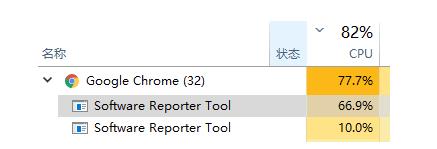
解决步骤如下:
software_reporter_tool.exe文件位于Chrome用户数据文件夹,默认位置在%localappdata%\Google\Chrome\User Data\SwReporter\版本号目录,如果你修改过用户数据目录的位置,就要到对应的目录找到SwReporter文件夹。
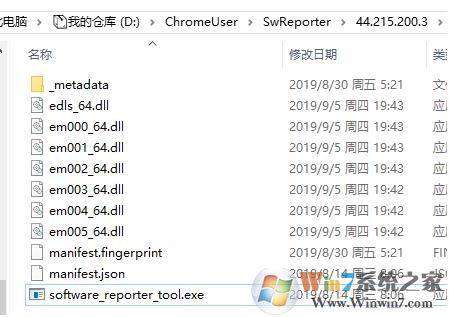
1、使用空文件代替
终止进程后,找到software_reporter_tool.exe文件,更改它的名称或者删除,然后新建一个文本文档,并将它的名称包括扩展名更改为software_reporter_tool.exe。
2、禁止它的所有权限
右键点击SwReporter或者software_reporter_tool.exe,选择属性,切换到安全选项卡,点击高级按钮。
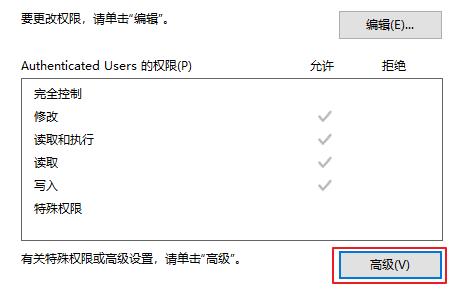
3、在高级设置中,点击下方的禁用继承按钮。
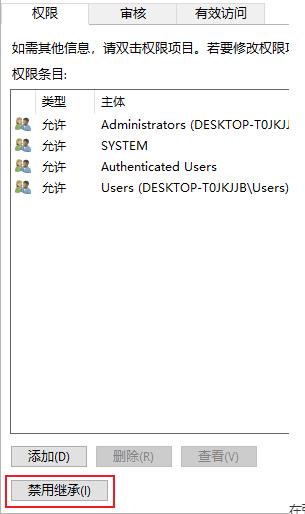
4、在弹出的提示中,选择“从此对象中删除所有已继承的权限”,点击确定。
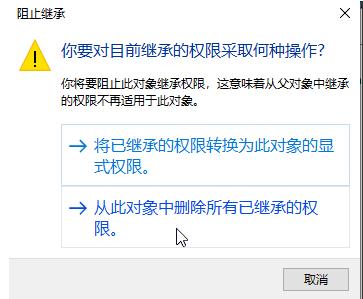
3、通过注册表
在开始菜单或运行中输入regedit打开注册表编辑器,定位至HKEY_CURRENT_USER\Software\Microsoft\Windows\CurrentVersion\Policies。
右键点击Policies,选择 新建 - 项,命名为Explorer,继续在Explorer下新建项,命名为DisallowRun。
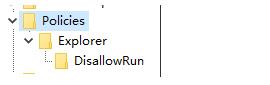 www.xiuchufang.com 系统之家
www.xiuchufang.com 系统之家
右键点击Explorer,选择 新建 - DWORD(32位)值,命名为DisallowRun,并将数据修改为 1。
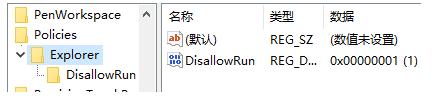
右键点击DisallowRun,选择 新建 - 字符串值,命名为数字,可以是 1,让后将它的数据修改为software_reporter_tool.exe。

如果你有更多希望限制的程序,可以依次新建名为2、3、4......等字符串值。
这样我们就可以解决Win10下谷歌浏览器中software reporter too这个进程占用CPU太高的问题了,有遇到的朋友可以试试。




